

モノトレーサーは無料で使える仕入れ判断ツールです。
単体でも素晴らしいツールですが、他のリサーチツールと連携することで最大のパフォーマンスを発揮します。
- 電脳せどりでは、リサーチツールとしてクイックショップ
- 店舗せどりでは、リサーチツールとしてアマサーチやせどりすとプレミアム
上記リサーチツールと併用することで、リサーチ効率が大きく向上します。
是非普段のリサーチに取り入れてみてください。


モノトレーサーは無料で使える仕入れ判断ツールです。
単体でも素晴らしいツールですが、他のリサーチツールと連携することで最大のパフォーマンスを発揮します。
上記リサーチツールと併用することで、リサーチ効率が大きく向上します。
是非普段のリサーチに取り入れてみてください。
電脳せどりでは、インターネット上のモールから商品をリサーチするのが基本です。
その上で必要なツールは2つ。
Chrome拡張機能を使うと格段にリサーチの効率が上がるので、モノトレーサーのChrome拡張機能はインストールしておいてください。
併用するリサーチツールとして、クイックショップを使います。
クイックショップは電脳せどりで大活躍する無料のリサーチツールです。
利益計算の時に電脳でよく使われる、クーポンを入れることができます。
クイックショップはGoogleの拡張機能です。
ダウンロードするだけで使えるので導入しておきましょう。
まずは検索にかける商品をリサーチします。
などを活用して、利益商品の候補となる商品を探しましょう。
詳しいリサーチ方法は下記を参考にしてください。

ある程度利益商品のリストができてきたら、その利益商品を起点としたセラーリサーチもおすすめです。
クイックショップをインストールした状態でAmazonの商品詳細画面を開くと、このように自動で粗利益(販売価格から経費を含めた仕入れ価格を引いた金額)の計算結果が表示されるようになります。
仕入れ対象となる可能性があるとわかったら、モノトレーサーで詳しい仕入れ判断を行っていきます。
「基本的なリサーチ手順」へと進み、仕入れ判断を行いましょう。
モノトレーサーはPCだけではなく、スマホからサイトにアクセスすることもできます。
スマホからアクセスすることによって、外出先でもモノトレーサーを使った仕入れ判断が可能になります。
しかし、モノトレーサーには「検索窓に直接JANやキーワードを打ち込む手間」という欠点があります。
その欠点を補ってくれるリサーチツールが以下の2つです。
アマサーチには有料版がありますが、モノトレーサーと連携してJANコードのスキャン機能を主に利用するので無料版で十分です。
月商30万円ぐらいまではアマサーチの無料版で問題ありません。まずはアマサーチを導入しましょう。
しかし、上級者はほぼ全員せどりすとプレミアムを利用しています。
リサーチから仕入れ出品までアプリ1つで完結でき、全てが効率よくスピーディに行えます。
月額料金が高額なので、売上が大きくなってきたら導入を検討しましょう。
次は、アマサーチとせどりすとプレミアムそれぞれの連携方法について解説していきます。
モノトレーサーとアマサーチを連携させることで、アマサーチの画面にモノトレーサーのボタンが追加されます。
ワンクリックでモノトレーサーの画面に飛ぶことが可能になります。
モノトレーサーの欠点は、「検索窓にASIN、JANを直接入力する手間」でした。
アマサーチを連携させることによって、アマサーチがJANコードを高速で読み込んでくれるので、モノトレーサーの欠点が解消されます。
出典:モノトレーサー
アマサーチのメニューバーから設定をタップ
出典:モノトレーサー
カスタムボタン設定をタップ
ボタン1を選択(ボタン1に別の機能を割り当てている場合は、別のボタンを選択)
出典:モノトレーサー
タイトルに「モノトレーサー」と入力(アマサーチ画面での表示名になります)
URLパターンに「https://www.mono-tracer.com/#/product/{asin}」と入力(コピペして使ってください)
出典:モノトレーサー
カスタムボタン設定に戻って、「ボタン1」だった設定名が「モノトレーサー」に変更されていることを確認してください。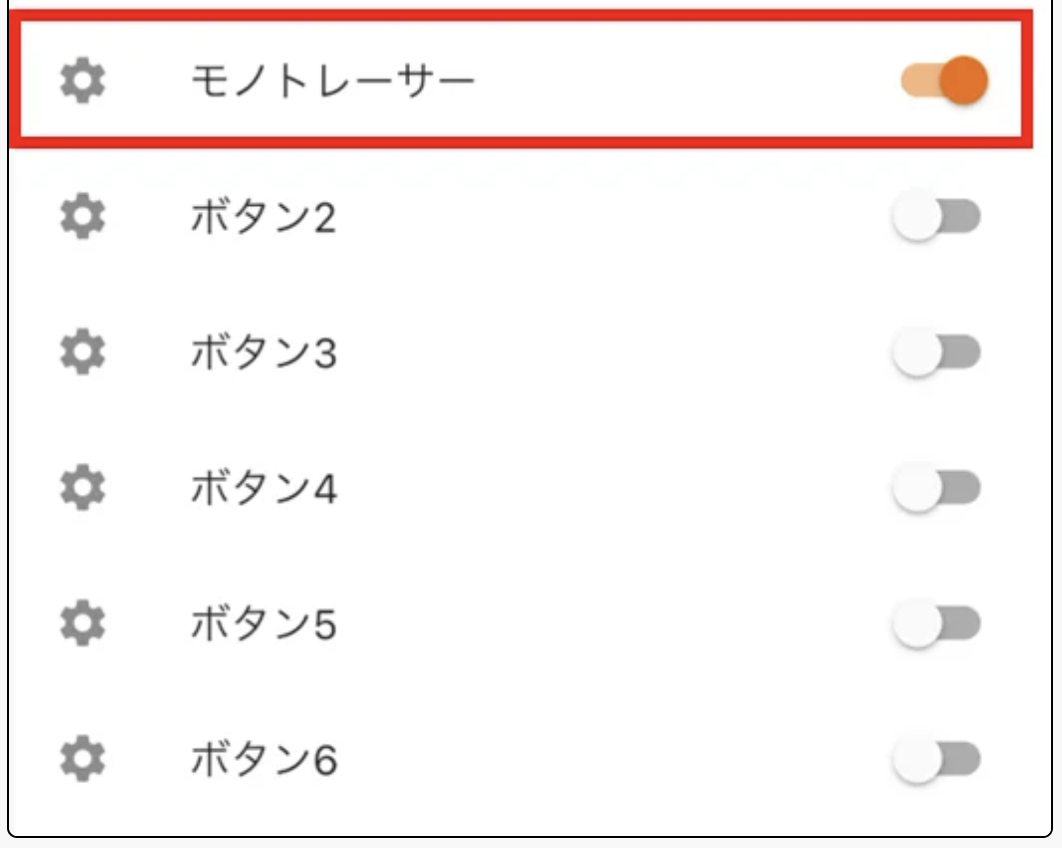
出典:モノトレーサー
アマサーチで適当な商品を読み取って、商品詳細画面の下部にモノトレーサーボタンが追加されていることを確認してみてください。
モノトレーサーボタンを押して、モノトレーサーに遷移されることを確認できたら連携完了です。
本格的に取り組む場合は「せどりすとプレミアム」一択です。
有料なだけあって高度な機能で店舗せどりをサポートしてくれるので、上級者はほぼ全員このアプリを使っているといっても過言ではありません。
売上が30万円を超えてきたら、導入を検討しましょう。
せどりすとプレミアムの「アプリケーション設定」を開きます。
「リストアイテム表示設定」の「検索リスト拡張ボタン設定」をタップ。
右上の「編集」をタップ。
「基本項目」の「このボタンを表示する」を有効にし、
「ボタン設定」の「ボタン種別」を「ユーザ定義」にする。

「カスタム設定」の「ボタン設定名」に「Monotracer」と入力。
「設定URL」に「https://www.mono-tracer.com/#/product/{asin}」と入力。(コピペして使ってください)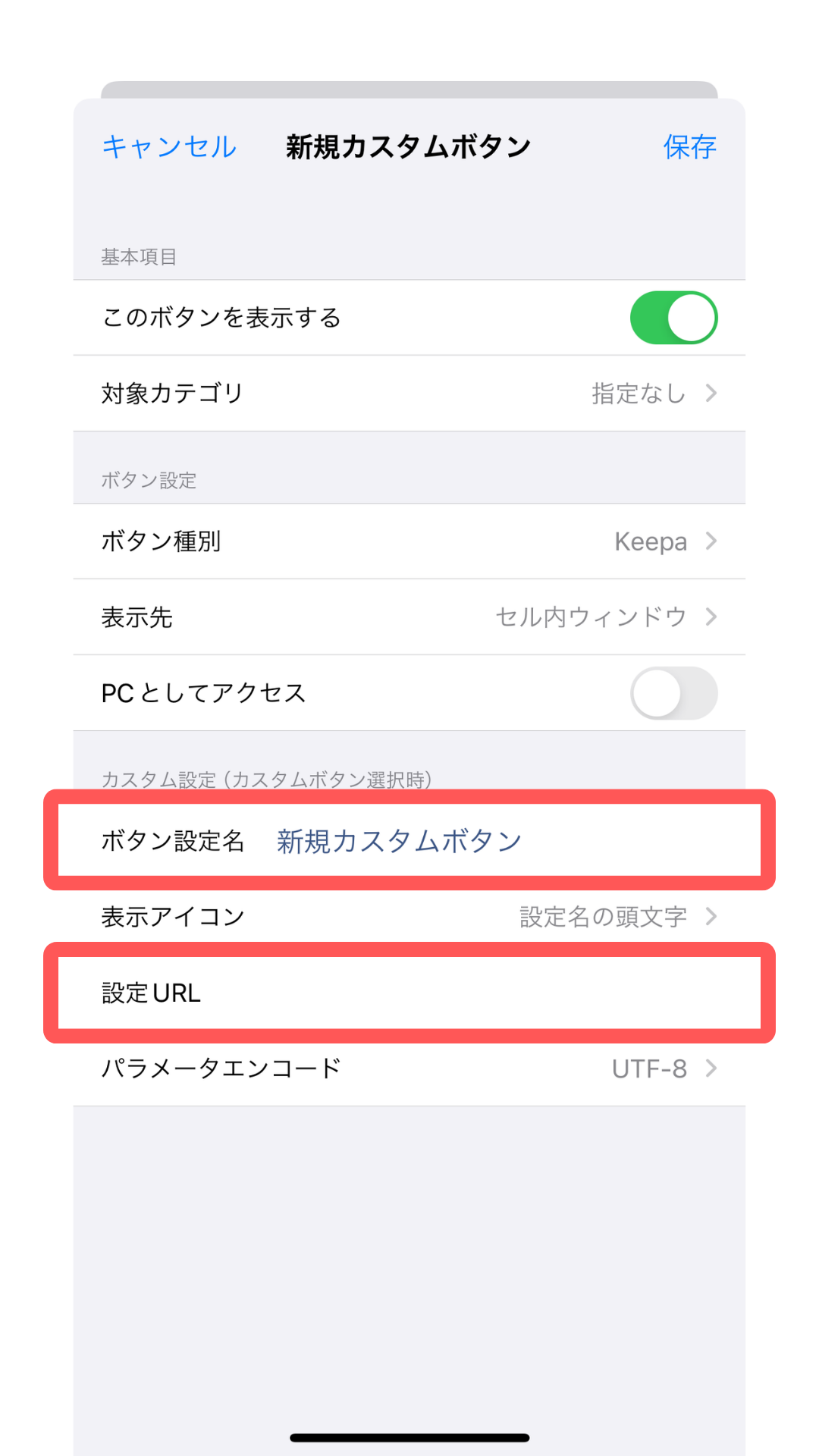
「検索リスト拡張ボタン一覧」に「Monotracer」が表示されているので、表示位置を上に移動させましょう。
「Monotracer」が有効になっていることを確認できたら、連携完了です。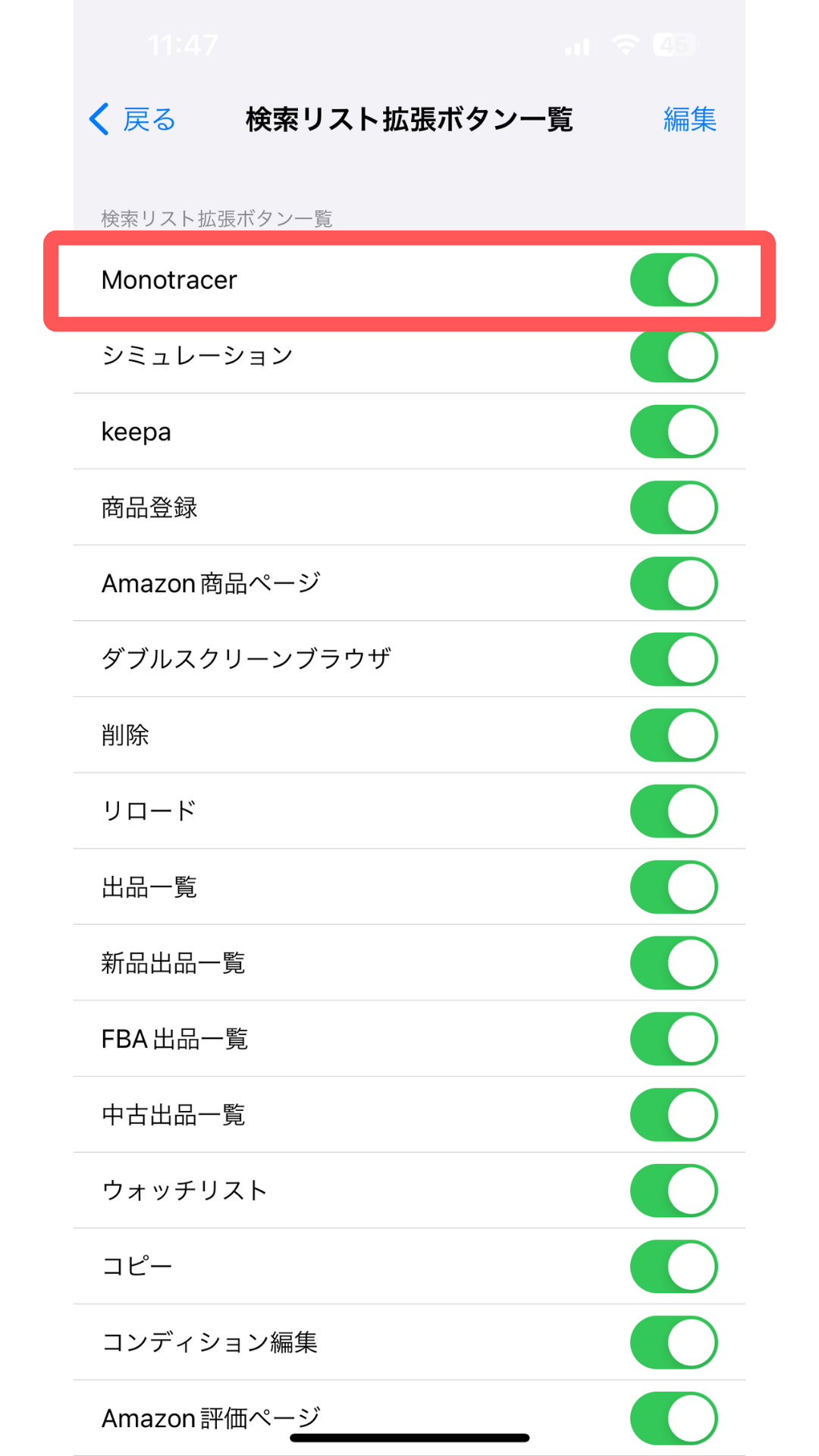
せどりすとプレミアムを再起動して、商品検索画面にMonotracerの「M」が表示されていて、押すとモノトレーサーに遷移されることを確認しましょう。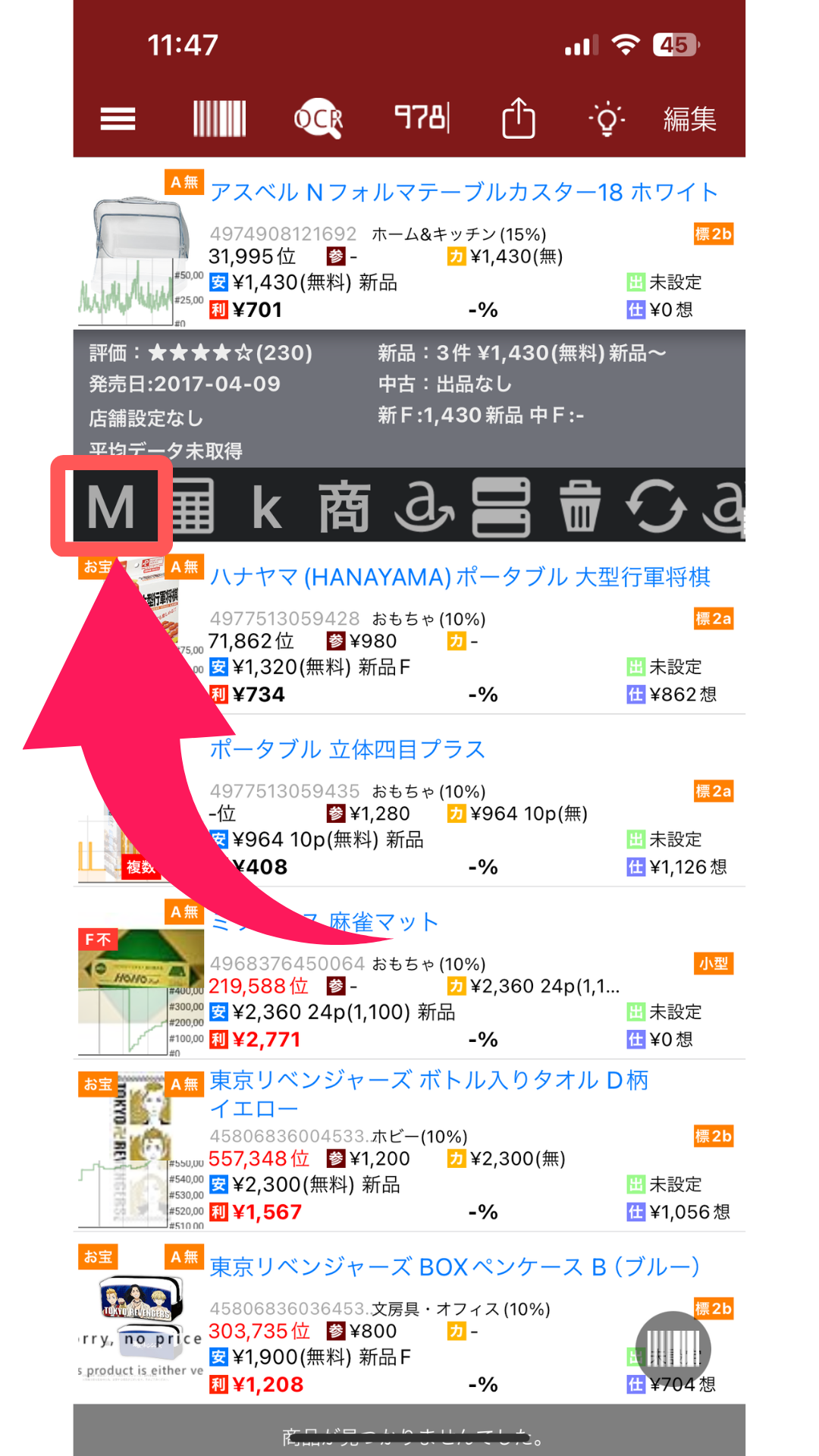
店舗にて、利益の取れる見込みのある商品をアマサーチ(orせどりすとプレミアム)で読み込みます。
以下のような条件を予め決めておくと、リサーチ効率が上がります。
新品最安値やランキングなどを確認して、利益が取れる可能性があると判断した場合はモノトレーサーボタン(Mボタン)をタップしてモノトレーサーに遷移します。
この時、仕入れようと思っている商品の価格を確認して、いくらの価格で販売したら利益が取れそうか、ザックリ頭の中で計算できているとスムーズにリサーチができます。
「ランキングは4桁以下を狙う」などのルールを決めておくのも良いでしょう。
ここからは前述した「基本的なリサーチ手順」に進んで仕入れ判断をしてください。
以上、モノトレーサーを使ったリサーチ方法を解説しました。
仕入れ判断を行うのは得意なツールですが、リサーチ効率の部分は他のツールで補って使いましょう。





| 初心者おすすめ度 | ★★☆☆☆ |
| 即金性 | ★★☆☆☆ |
| ビジネス継続性 | ★★★★★ |
| 仕入れに必要な資金目安 | 50万円~ |
| 目指せる利益額 | 100万円以上 |

せどり・転売で物販に慣れてきて、物販を副業レベルでなく事業化させたい方におすすめです!
メーカー仕入れの全体像や利益を出すまでの流れが体系的に学べます。

コメント